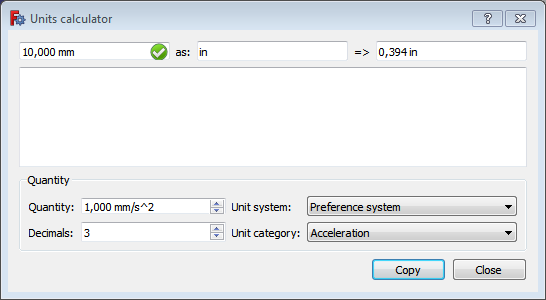Std UnitsCalculator/it: Difference between revisions
(Updating to match new version of source page) |
No edit summary |
||
| (27 intermediate revisions by 3 users not shown) | |||
| Line 1: | Line 1: | ||
<languages/> |
<languages/> |
||
{{UnfinishedDocu}} |
|||
<div class="mw-translate-fuzzy"> |
|||
| ⚫ | |||
</div> |
|||
{{Docnav/it |
|||
<div class="mw-translate-fuzzy"> |
|||
|[[Std_DemoMode/it|Visualizza rotazione oggetti]] |
|||
==Descizione== |
|||
|[[Std_DlgCustomize/it|Personalizza]] |
|||
Nel primo campo si definisce il valore e la corrispondente unità originale (per sapere quali tipi di unità sono riconosciute consultare la sezione [[Quantity/it|Quantità]]). Nel secondo campo si specifica l'unità risultante. Il terzo campo presenta il risultato. Premendo {{KEY/it|Invio}} nel campo uno o due il risultato del calcolo viene inserito nel campo di registrazione per un utilizzo successivo. |
|||
|[[Std_Tools_Menu/it|Menu Strumenti]] |
|||
</div> |
|||
|IconL=Std_DemoMode.svg |
|||
|IconR=Std_DlgCustomize.svg |
|||
|IconC=Freecad.svg |
|||
}} |
|||
| ⚫ | |||
<div class="mw-translate-fuzzy"> |
|||
Apre il dialogo del convertitore delle unità di misura. |
|||
</div> |
|||
==Descrizione== |
|||
<div class="mw-translate-fuzzy"> |
|||
Se nello sfondo di uno dei campi appare un segno rosso significa che si è verificato un errore. O il parser rileva un errore nell'espressione o l'unità di origine e quella di destinazione non si adattano. Un divieto rosso in un campo di input significa che la stringa contiene un errore. |
|||
</div> |
|||
Il comando '''Convertitore di unità''' apre la finestra di dialogo per convertire i valori da un sistema di unità di misura ad un altro. |
|||
The first field defines a value and a corresponding unit. If you enter an unknown unit, you get a ''syntax error''. Units with exponents can be inserted in the form '''m^3'''. [[Expressions#Units|Here]] is a list of all known units. |
|||
| ⚫ | |||
In the second field you specify the resulting unit. If the unit type of the second filed does not match the unit type of the first field, you get a ''unit mismatch''. For example if you try to calculate "12 g" to "nm", because a mass cannot be expressed as a length.<br> The third field shows the result. |
|||
| ⚫ | |||
==Utilizzo== |
|||
<div class="mw-translate-fuzzy"> |
|||
Il pulsante {{KEY|Copia}} inserisce il risultato negli appunti e permette di utilizzarlo in qualsiasi altra finestra di FreeCAD. |
|||
</div> |
|||
# Selezionare l'opzione {{MenuCommand|Strumenti → [[Image:Std_UnitsCalculator.svg|16px]] Convertitore di unità...}} dal menu. |
|||
<div class="mw-translate-fuzzy"> |
|||
# Viene visualizzata la finestra di dialogo Convertitore di unità. Per ulteriori informazioni, vedere le [[#Opzioni|Opzioni]]. |
|||
La finestra di dialogo |
# La finestra di dialogo non è modale, il che significa che può rimanere aperta mentre si continua a lavorare in FreeCAD. |
||
</div> |
|||
# Premere il pulsante {{Button|Chiudi}} per chiudere la finestra di dialogo. |
|||
== |
==Opzioni== |
||
# Invoke using the {{MenuCommand|{{StdMenu|[[Std Tools Menu|Tools]]}} → Units calculator...}} |
|||
===Riga superiore=== |
|||
<div class="mw-translate-fuzzy"> |
|||
== Dialogo == |
|||
| ⚫ | |||
</div> |
|||
# Immettere un valore con le unità nella prima casella di input. Per esempio {{Value|10 mm}}. |
|||
==Limitations== |
|||
#* Le unità con esponenti devono essere inserite usando la notazione {{Value|^}}. Ad esempio {{Value|1 m^2}}. |
|||
#* Se il valore di input non può essere riconosciuto o se le unità sono sconosciute, nella casella '''=>''' viene visualizzato il messaggio "Errore di sintassi". |
|||
# Immettere le unità di destinazione nella casella di input '''come'''. Per esempio {{Value|in}}. |
|||
#* Se le unità sono sconosciute, nella casella '''=>''' viene visualizzato il messaggio "Errore di sintassi". |
|||
#* Se il tipo di unità nella prima e nella seconda casella di input non corrispondono, nella casella '''=>''' viene visualizzato il messaggio 'unità non corrispondenti'. Nell'esempio le unità corrispondono in quanto 'mm' e 'in' sono entrambe unità di lunghezza. |
|||
# Se non ci sono errori di input, la casella '''=>''' mostra immediatamente il risultato. Per i valori di esempio il risultato è {{Value|0,394 in}}. |
|||
# Facoltativamente, premere il pulsante {{Button|Copia}} per copiare il contenuto della casella '''=>''' negli appunti. Ad esempio, è possibile incollare il valore in un pannello delle azioni o in una finestra di dialogo di FreeCAD. |
|||
== |
===Area di testo=== |
||
# La conversione eseguita nella riga superiore può essere copiata nell'area di testo premendo {{KEY|Invio}} nella prima o nella seconda casella di input. |
|||
<div class="mw-translate-fuzzy"> |
|||
# L'area di testo può contenere più conversioni e il suo contenuto può essere selezionato e copiato negli appunti con {{KEY|Ctrl+C}} e utilizzato in altri programmi. |
|||
| ⚫ | |||
</div> |
|||
===Quantità=== |
|||
| ⚫ | |||
{{Emphasis|Questa nuova parte ({{Version/it|0.19}}) del convertitore di unità presenta ancora alcuni bug.}} |
|||
# Selezionare un'opzione dall'elenco a discesa "Sistema di unità". Questo sarà il sistema di unità di destinazione. Selezionare '''Sistema delle preferenze''' per utilizzare il sistema di unità definito nelle [[Preferences_Editor/it#Unità|Preferenze]]. |
|||
# Selezionare un'opzione dall'elenco a discesa '''Categoria di unità'''. |
|||
# Immettere un valore con le unità nella casella di input '''Quantità'''. Le unità devono corrispondere alla categoria dell'unità. |
|||
#* Se è stata selezionata la categoria di unità '''Area''', l'immissione di determinate unità è problematica. Ad esempio per inserire {{Value|m^2}} bisogna inserire prima {{Value|^2}}, posizionare il cursore prima del carattere {{Value|^}} e quindi inserire {{Value|m}}. |
|||
# Fare clic nella casella di input '''Decimali''' e premere {{KEY|Invio}} per convertire il valore nella casella di input '''Quantità'''. |
|||
==Note== |
|||
* Vedere la pagina [[Expressions/it#Unità|Espressioni]] per un elenco di tutte le unità conosciute. |
|||
{{Docnav/it |
|||
|[[Std_DemoMode/it|Visualizza rotazione oggetti]] |
|||
|[[Std_DlgCustomize/it|Personalizza]] |
|||
|[[Std_Tools_Menu/it|Menu Strumenti]] |
|||
|IconL=Std_DemoMode.svg |
|||
|IconR=Std_DlgCustomize.svg |
|||
|IconC=Freecad.svg |
|||
}} |
|||
{{Std Base navi{{#translation:}}}} |
|||
| ⚫ | |||
{{clear}} |
{{clear}} |
||
Latest revision as of 22:05, 24 September 2022
|
|
| Posizione nel menu |
|---|
| Strumenti → Convertitore di unità... |
| Ambiente |
| Tutti |
| Avvio veloce |
| Nessuno |
| Introdotto nella versione |
| - |
| Vedere anche |
| Nessuno |
Descrizione
Il comando Convertitore di unità apre la finestra di dialogo per convertire i valori da un sistema di unità di misura ad un altro.
La finestra di dialogo del Convertitore di unità
Utilizzo
- Selezionare l'opzione Strumenti →
Convertitore di unità... dal menu.
- Viene visualizzata la finestra di dialogo Convertitore di unità. Per ulteriori informazioni, vedere le Opzioni.
- La finestra di dialogo non è modale, il che significa che può rimanere aperta mentre si continua a lavorare in FreeCAD.
- Premere il pulsante Chiudi per chiudere la finestra di dialogo.
Opzioni
Riga superiore
- Immettere un valore con le unità nella prima casella di input. Per esempio
10 mm.- Le unità con esponenti devono essere inserite usando la notazione
^. Ad esempio1 m^2. - Se il valore di input non può essere riconosciuto o se le unità sono sconosciute, nella casella => viene visualizzato il messaggio "Errore di sintassi".
- Le unità con esponenti devono essere inserite usando la notazione
- Immettere le unità di destinazione nella casella di input come. Per esempio
in.- Se le unità sono sconosciute, nella casella => viene visualizzato il messaggio "Errore di sintassi".
- Se il tipo di unità nella prima e nella seconda casella di input non corrispondono, nella casella => viene visualizzato il messaggio 'unità non corrispondenti'. Nell'esempio le unità corrispondono in quanto 'mm' e 'in' sono entrambe unità di lunghezza.
- Se non ci sono errori di input, la casella => mostra immediatamente il risultato. Per i valori di esempio il risultato è
0,394 in. - Facoltativamente, premere il pulsante Copia per copiare il contenuto della casella => negli appunti. Ad esempio, è possibile incollare il valore in un pannello delle azioni o in una finestra di dialogo di FreeCAD.
Area di testo
- La conversione eseguita nella riga superiore può essere copiata nell'area di testo premendo Invio nella prima o nella seconda casella di input.
- L'area di testo può contenere più conversioni e il suo contenuto può essere selezionato e copiato negli appunti con Ctrl+C e utilizzato in altri programmi.
Quantità
Questa nuova parte (disponibile dalla versione 0.19) del convertitore di unità presenta ancora alcuni bug.
- Selezionare un'opzione dall'elenco a discesa "Sistema di unità". Questo sarà il sistema di unità di destinazione. Selezionare Sistema delle preferenze per utilizzare il sistema di unità definito nelle Preferenze.
- Selezionare un'opzione dall'elenco a discesa Categoria di unità.
- Immettere un valore con le unità nella casella di input Quantità. Le unità devono corrispondere alla categoria dell'unità.
- Se è stata selezionata la categoria di unità Area, l'immissione di determinate unità è problematica. Ad esempio per inserire
m^2bisogna inserire prima^2, posizionare il cursore prima del carattere^e quindi inserirem.
- Se è stata selezionata la categoria di unità Area, l'immissione di determinate unità è problematica. Ad esempio per inserire
- Fare clic nella casella di input Decimali e premere Invio per convertire il valore nella casella di input Quantità.
Note
- Vedere la pagina Espressioni per un elenco di tutte le unità conosciute.
- File: New, Open, Close, Close All, Save, Save As, Save a Copy, Save All, Revert, Import, Export,Merge project, Project information, Print, Print preview, Export PDF, Recent files, Exit
- Edit: Undo, Redo, Cut, Copy, Paste, Duplicate selection, Refresh, Box selection, Box element selection, Select All, Delete, Send to Python Console, Placement, Transform, Alignment, Toggle Edit mode, Edit mode, Preferences
- View:
- Miscellaneous: Create new view, Orthographic view, Perspective view, Fullscreen, Bounding box, Toggle axis cross, Clipping plane, Texture mapping, Toggle navigation/Edit mode, Appearance, Random color, Workbench, Status bar
- Standard views: Fit all, Fit selection, Isometric, Dimetric, Trimetric, Home, Front, Top, Right, Rear, Bottom, Left, Rotate Left, Rotate Right
- Freeze display: Save views, Load views, Freeze view, Clear views
- Draw style: As is, Points, Wireframe, Hidden line, No shading, Shaded, Flat lines
- Stereo: Stereo red/cyan, Stereo quad buffer, Stereo Interleaved Rows, Stereo Interleaved Columns, Stereo Off, Issue camera position
- Zoom: Zoom In, Zoom Out, Box zoom
- Document window: Docked, Undocked, Fullscreen
- Visibility: Toggle visibility, Show selection, Hide selection, Select visible objects, Toggle all objects, Show all objects, Hide all objects, Toggle selectability, Toggle measurement, Clear measurement
- Toolbars: File, Edit, Clipboard, Workbench, Macro, View, Structure, Help
- Panels: Tree view, Property view, Selection view, Tasks, Python console, DAG view, Model, Report view
- Link navigation: Go to linked object, Go to the deepest linked object, Select all links
- Tree view actions: Sync view, Sync selection, Sync placement, Pre-selection, Record selection, Single document, Multi document, Collapse/Expand, Initiate dragging, Go to selection, Selection Back, Selection Forward
- Tools: Edit parameters, Save image, Load image, Scene inspector, Dependency graph, Project utility, Measure distance, Add text document, View turntable, Units calculator, Customize, Addon manager
- Macro: Macro recording, Macros, Recent macros, Execute macro, Attach to remote debugger, Debug macro, Stop debugging, Step over, Step into, Toggle breakpoint
- Help: Help, FreeCAD Website, Donate, Users documentation, Python scripting documentation, Automatic Python modules documentation, FreeCAD Forum, FreeCAD FAQ, Report a bug, About FreeCAD, What's This
- Getting started
- Installation: Download, Windows, Linux, Mac, Additional components, Docker, AppImage, Ubuntu Snap
- Basics: About FreeCAD, Interface, Mouse navigation, Selection methods, Object name, Preferences, Workbenches, Document structure, Properties, Help FreeCAD, Donate
- Help: Tutorials, Video tutorials
- Workbenches: Std Base, Arch, Assembly, CAM, Draft, FEM, Inspection, Mesh, OpenSCAD, Part, PartDesign, Points, Reverse Engineering, Robot, Sketcher, Spreadsheet, Surface, TechDraw, Test Framework
- Hubs: User hub, Power users hub, Developer hub